¿Cómo modificar o editar los registros Regedit Offline en Windows 10?
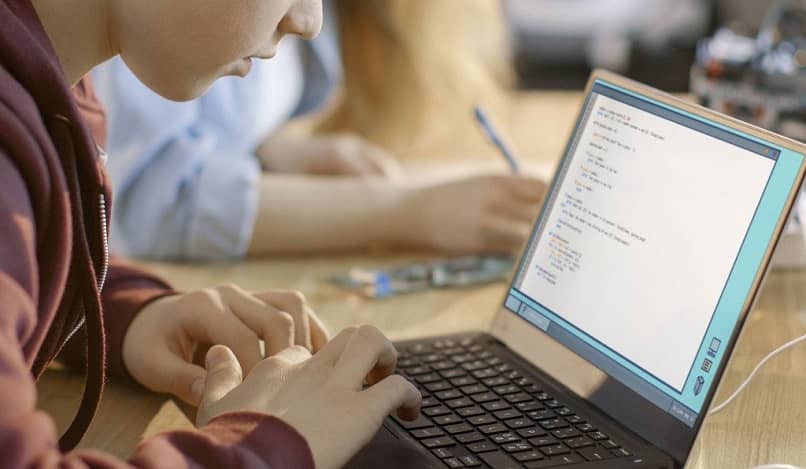
El registro de Windows 10 es un elemento de gran importancia para la configuración y el funcionamiento. No es conveniente modificar los registros sin tener conocimiento sobre la materia debido a que se puede generar un mal funcionamiento en el sistema y hasta dañarlos por completo. Por eso conoce cómo editar los registros Regedit offline en Windows 10 de manera segura.
Es determinante no realizar ninguna modificación de algún valor si no se está seguro de que generará, puesto que incluso se puede ocasionar un cambio en el trabajo de los componentes del ordenador y estropearlos.
Sin embargo, no es difícil editar los registros Regedit Offline en Windows 10, con precaución, conocimiento y detenidamente se puede lograr solventar algunos errores o cambiar elementos del funcionamiento del sistema de manera óptima.
Precauciones para editar los registros Regedit Offline en Windows 10
Como se ha mencionado anteriormente es importante no realizar ninguna modificación en el registro de Windows 10 sin tener el conocimiento. Si se va a realizar cualquier tipo de modificación dentro del registro es importante hacer una copia de seguridad completa. Esta permitirá revertir todos los cambios realizados si existe el caso de que no funcionen las modificaciones o se haya generado un error (no importa si lo que intentas hacer es tan simple como cambiar el fondo de pantalla del escritorio con regedit).
Para realizarla se debe primero abrir la ventana del editor de registro. Esto se hace presionando las teclas “Windows” y “R” al mismo tiempo. Luego en la ventana “Ejecutar” que aparecerá se debe escribir “Regedit” y seleccionar “Aceptar”. Esto llevará al editor de registro.
En la ventana del editor se debe clicar sobre la opción “Archivo” y luego la opción “Exportar”. A continuación, es necesario seleccionar una locación y posterior a eso presionar “Guardar” en la misma ventana.
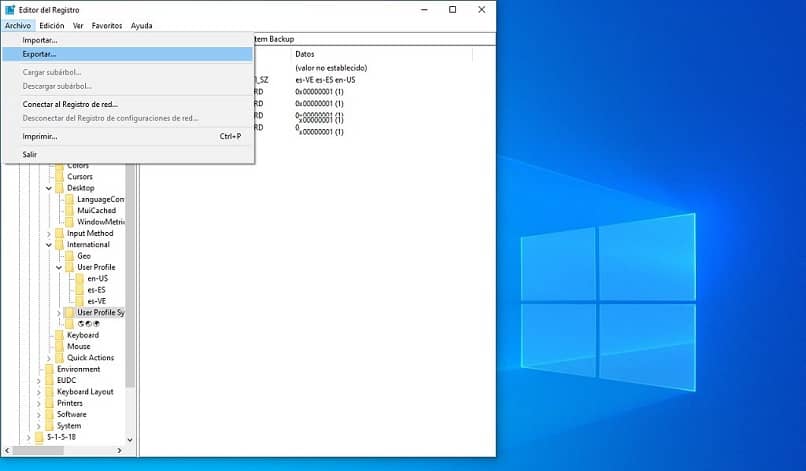
Pasos para editar los registros Regedit Offline en Windows 10
Para modificar los registros del sistema operativo es necesario abrir el editor de registro explicado anteriormente. Si se posee Cortana se puede escribir “Regedit” directamente en ella y ejecutarlo (puedes buscar como activar Cortana en Windows 10 en el soporte de Windows).
Elementos del editor de registro
En la ventana del editor se verán distintos elementos. Las que tienen un icono de carpeta y están en la parte izquierda de la interfaz son las claves de registro, al hacer clic una de esas claves cambiará el contenido que se visualizará en la parte derecha de la interfaz. En la caja derecha se mostrarán los valores de registro que contiene cada clave de registro. Los valores presentan las características de nombre, tipo y dato.
Modificar un valor
Para modificar o editar un valor de registro que se encuentra ya creado, debe primero ubicarse mediante el directorio de claves de registro. Haciendo clic en las flechas que se encuentran al lado para desplegar sus claves internas.
Cabe destacar que no es lo mismo hacer clic en la clave que en la flecha que la precede, debido a que la primera muestra los valores que contiene y la segunda las demás claves que están dentro de ella en caso de que las posea. Una vez encontrado el valor que se quiere cambiar, se debe proceder a realizar un clic derecho en el elemento y posteriormente seleccionar “Modificar” (si sientes inseguridad en este paso busca como obtener permisos para modificar las claves de registro en internet).
En la siguiente ventana aparecerá la opción de modificar el nombre, la información y si su base es hexadecimal o decimal. Luego de que se realicen los cambios se debe seleccionar “Aceptar” para confirmarlos.
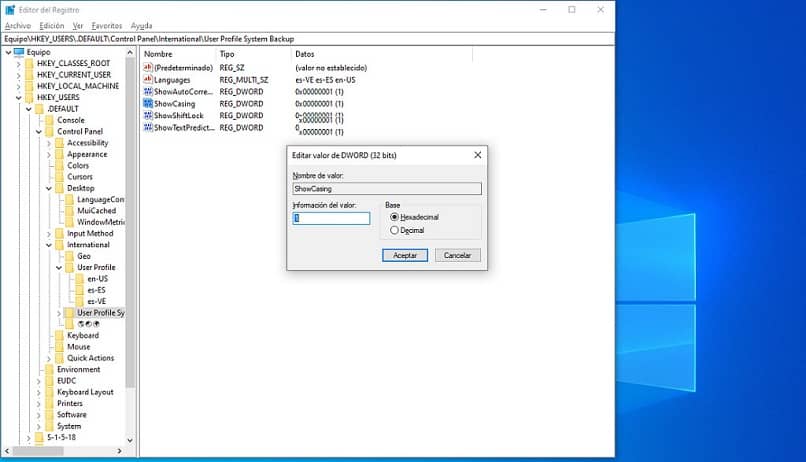
Para ver los cambios realizados en el registro es necesario reiniciar el ordenador, debido a que estos no se aplican inmediatamente.
Crear un nuevo valor
En caso de que se quiera introducir un valor de registro se debe hacer clic derecho en la parte vacía de la caja derecha y seleccionar “Nuevo” y posterior a eso definir que tipo de valor se quiere crear. Luego introducir los datos y presionar “Aceptar”, es necesario de igual manera reiniciar el ordenador para completar los cambios.
Ahora que ya has culminado el proceso y sabes como funciona todo, puedes proceder a buscar mas información sobre el tema para así experimentar con esta función del sistema Windows. Para comenzar se recomienda que busques ¿como cambiar o modificar una contraseña de administrador en Regedit?, o ¿como activar o desactivar el inicio rápido de Windows 10 con Regedit?